Tahap 1 - MENGHUBUNGKAN WINDOWS DAN DEBIAN SERVER (SALING REPLAY DENGAN DNS) STUDI KASUS WWW.NASTEL.COM
1. Dalam Virtual Box Harus sudah
terinstall debian server
2. Jika belum instal silahkan download
tutorialnya terlebih dahulu
3. Sudah punya putty.exe (untuk
windows)
4.
Ganti
attached to :NAT, menjadi Host-Only Adapter. Kemudian klik advanced, ubah promecuous
mode menjadi allow all(ijinkan semua).
5.
Kemudian
Piih tab storage(penyimpanan), jika controller : IDE gambar drivenya masih
kosong, klik optical drive, pilih file
iso, di gambar drive di samping kolom optical drive.
6.
Setelah
itu klik oke, kemudian jalankan debian, dengan klik panah hijau(show). Setelah
itu login ke debian, kemudian masuk sebagai super user (root), caranya tulis
“su”.
7.
Kemudian
cek ip debian, dengan cara mengetikan perintah “ifconfig”.
8.
Perhatikan
pada tulisan eth0, pada inet addr:192.168.56.101 itu adalah ip default debian,
untuk memudahkan mengingat, maka ip address debian dapat kita ubah, dengan cara
sebagai berikut:
9.
Kemudian
masukan ip baru untuk debian, contohnya seperti dibawah ini:
10.
Setelah
itu ctrl+O kemudian enter untuk menyimpan, kemudian ctrl+X untuk exit. Kemudian
reboot dahulu debiannya, dengan menggunakan perintah “reboot” atau “reboot –h
now”. Kemudian login lagi, dan masuk ke “su” lagi. Setelah itu kita cek apakah
ip debiannya udah keganti atau belum dengan menggunakan perintah “ifconfig”.
11.
Jika sudah muncul gambar di atas sesuai dengan
ip yang kita rubah tadi, berarti ip debian nya sudah berhasil di rubah. Selanjutnya
kita ataur ip di windows, caranya control panel – Network and Internet –
Network and Sharing Center – change Adaptor Setting, kemudian klik kanan pada
virtualbox host-only, pilih properties.
12.
Pilih
internet protocol version 4(TCP/IPv4) kemudian klik properties.
13.
Kemudian
atur ip address nya, kalo di sini saya menggunakan 192.168.1.3, yang penting ip
debian dengan windows tidak boleh sama.
Setelah
sudah mengatur ip debian dan windows, kita coba ping dari windows ke ip debian
dan sebaliknya untuk mengetahui dapat terhubung atau tidak.
Buka
commandpromt (CMD).
Kita
coba ping windows ke alamat ip debian. Dengan perintah “ping 192.168.1.2”.
Jika sudah
berhasil, maka sudah berhasil menghubungkan client dan server.
Nama
kelompok
1.Meydi Nugroho 5140411265
2.Sigit Bayu Nugroho 5140411268
3.M S Almadanu 5140411271
1.Meydi Nugroho 5140411265
2.Sigit Bayu Nugroho 5140411268
3.M S Almadanu 5140411271










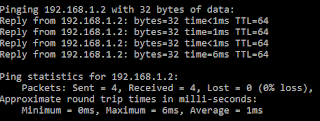



Komentar
Posting Komentar